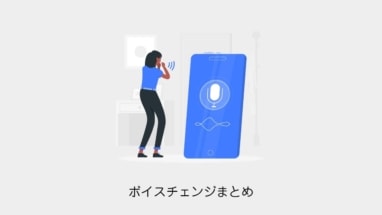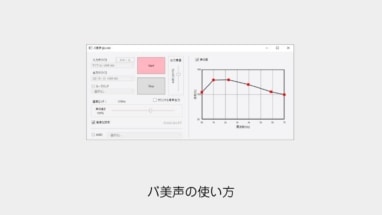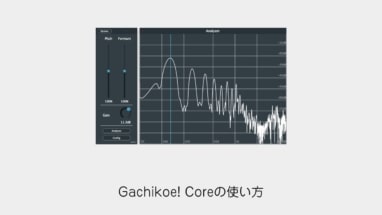Reaperはボイスチェンジの定番ソフトの恋声よりも細かく設定できて良いとの評判で試してみました!
本記事ではReaperの設定方法を解説しています。
Reaperのインストール
Reaperは、無料(正確には60日を過ぎても機能制限なく使える)音楽編集ソフト(DAW)です。
まず下記のURLからソフトをダウンロード&インストールしましょう!
Reaperを日本語化
下記のURLからJapanese.ReaperLangPackをダウンロード。
その後Reaperにドラッグ&ドロップして、再起動すれば日本語表示になります。

Reaperの環境設定
オプション>設定を選択しましょう。
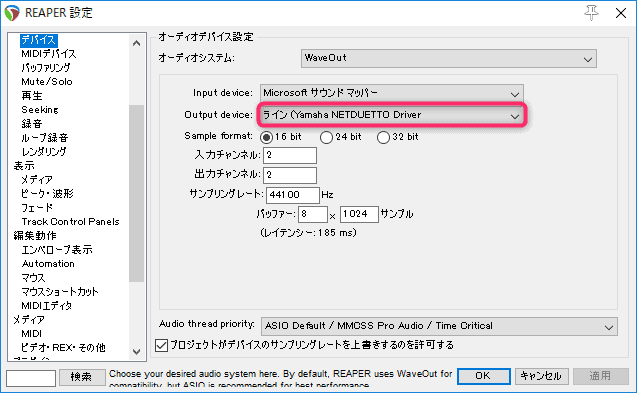
初回にも自動で起動しますが、オプション>設定
OutPut Deviceをラインにします。
変換した声をSYNCROOM(シンクルーム)を介して出力できるようにします。

ReaperでエフェクトReaPitchを作成
左上の空白をダブルクリックして新規トラックを作成
上記の画像を見て、2箇所をONにこれでマイクで録音できるようになります。
マイク(赤い丸へ点灯)と録音モニタリング(スピーカーマーク)に

トラックの右上のFXボタンを押して、ウインドウが起動するので、VST>VST:ReaPitchを選択しましょう。
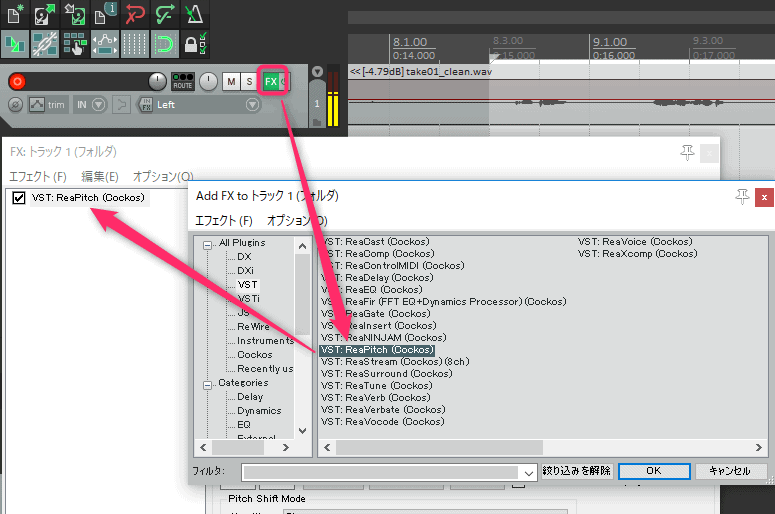
Reaperで声を変換
- まずAlgorithmのプルダウンを選択してAlgorithm: 駘astique 327 Proを選択 ※文字化けしています。
- 次にParameterのプルダウンを選択してParameter: Preserve Formants (Most Pitches)を選択。
 すいみん
すいみんこの2つの状態が一番恋声に近い、声の変換が優れた設定です。
その後は声を出しながらスライダーを変更し、変換具合を調整します。
はじめはFormantを4に、Shift(Octaves)を1にしてから、調整すると良いでしょう。
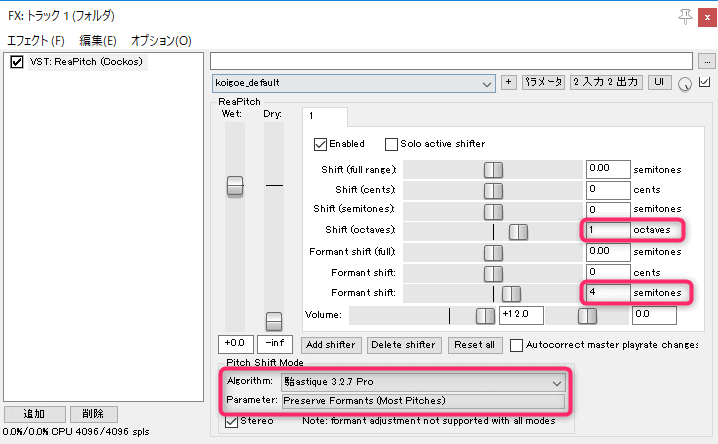
ちなみに睡井眠子はこんな感じの設定です。
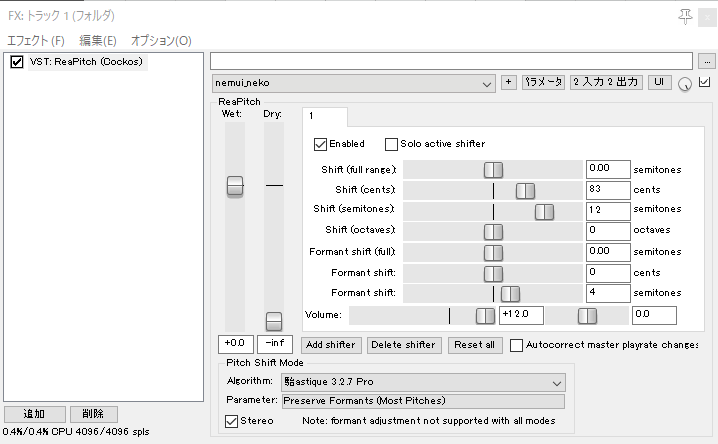
Reaperで収録した声を変換して保存する方法
音声データをドラッグ&ドロップするだけです。
あとは、範囲選択とリピートボタンを点灯させて、再生し、声の変換具合を確認します。
最後にファイル>レンダリングから変換した声のデータを出力できます。
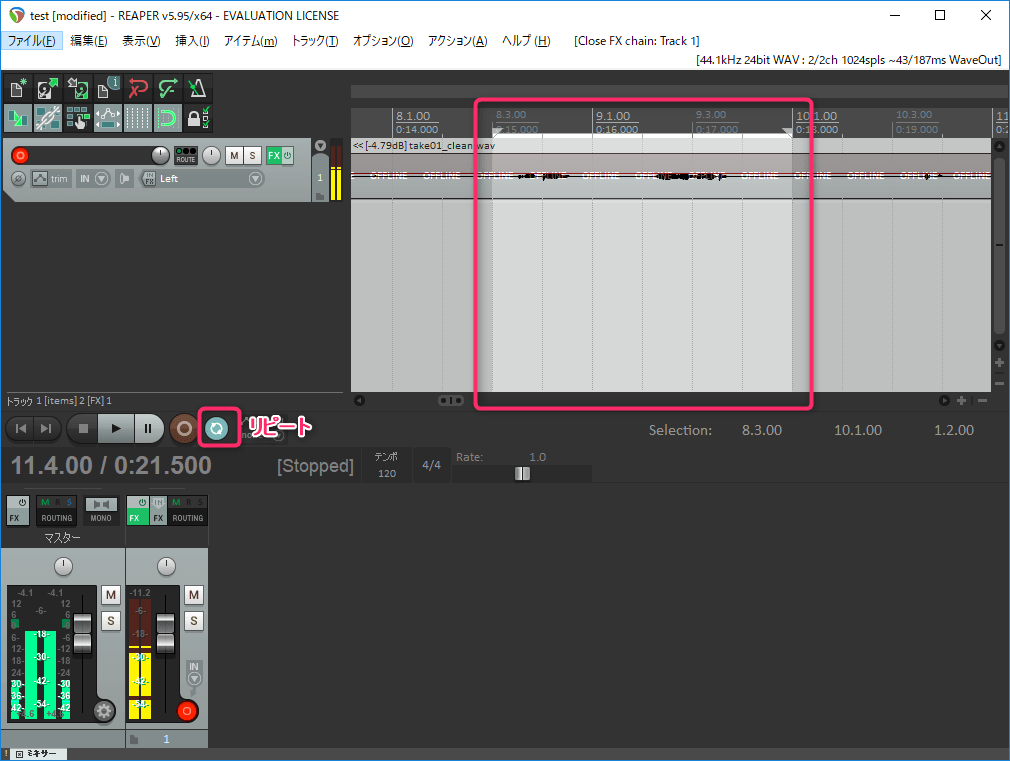
Reaperの使い方まとめ
ソフトが軽量でノイズも少なく安定しています!
恋声は不安定なところがあるので、安定してボイスチェンジを使い続けるならReaperがおすすめです。